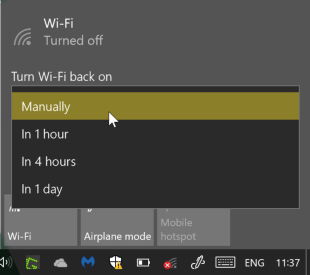Nguyên bị lỗ màn hình macbook và cách khắc phục nhanh chóng
Xem nhanh [ẨnHiện]
- 1 Tại sao nên tìm hiểu về các lỗi màn hình MacBook
- 2 Nguyên nhân nào gây ra lỗi màn hình MacBook
- 3 Các lỗi màn hình phổ biến hay gặp phải
- 3.1 Màn hình MacBook bị đen
- 3.2 Màn hình MacBook bị sọc
- 3.3 Màn hình MacBook bị tình trạng chớp nháy liên tục
- 3.4 Lỗi đốm sáng và đốm đen trên màn hình
- 3.5 Lỗi màn hình bóng mờ
- 4 Lưu ý sử dụng để tránh lỗi màn hình MacBook
- 4.1 Bảo vệ màn hình tránh tác động vật lý
- 4.2 Kiểm tra và vệ sinh định kỳ
- 4.3 Sử dụng môi trường phù hợp
- 5 Kết luận
Màn hình MacBook là một trong những bộ phận quan trọng nhất, quyết định đến trải nghiệm sử dụng của người dùng. Tuy nhiên, không ít người gặp phải các vấn đề liên quan đến màn hình như bị đen, sọc, hay chớp nháy liên tục. Việc hiểu rõ nguyên nhân và cách khắc phục các lỗi màn hình phổ biến sẽ giúp bạn tiết kiệm thời gian, chi phí, và duy trì hiệu suất làm việc. Trong bài viết này, chúng ta sẽ tìm hiểu các nguyên nhân nào gây ra lỗi màn hình MacBook và những cách khắc phục hiệu quả nhất.
Tại sao nên tìm hiểu về các lỗi màn hình MacBook

Tại sao nên tìm hiểu về các lỗi màn hình MacBook
Hiểu rõ về các lỗi màn hình MacBook là rất quan trọng đối với người dùng. Điều này không chỉ giúp bạn nhận diện nhanh chóng và chính xác vấn đề mà còn giúp bạn đưa ra quyết định đúng đắn về việc sửa chữa hoặc thay thế. Hơn nữa, việc biết cách khắc phục các lỗi màn hình cơ bản có thể tiết kiệm thời gian và chi phí, đồng thời giảm thiểu nguy cơ gây hư hại nghiêm trọng hơn cho máy tính của bạn.
Các lỗi màn hình thường xuyên xảy ra có thể gây phiền toái và ảnh hưởng đến hiệu suất làm việc của bạn. Việc tìm hiểu về các lỗi này giúp bạn có thể tự xử lý các sự cố nhỏ hoặc biết cách giao tiếp với các kỹ thuật viên khi cần sửa chữa chuyên nghiệp. Ngoài ra, hiểu biết về các lỗi màn hình cũng giúp bạn phòng tránh các vấn đề tiềm ẩn trong tương lai, giữ cho MacBook luôn hoạt động ổn định và bền bỉ.
Nguyên nhân nào gây ra lỗi màn hình MacBook

Nguyên nhân nào gây ra lỗi màn hình MacBook
Nguyên nhân phần mềm
Nguyên nhân phần mềm là một trong những lý do phổ biến gây ra các lỗi màn hình trên MacBook. Các vấn đề phần mềm thường bao gồm lỗi hệ điều hành, xung đột phần mềm, hoặc cài đặt không đúng các bản cập nhật. Đôi khi, các phần mềm độc hại hoặc virus cũng có thể gây ra hiện tượng màn hình bị lỗi.
- Lỗi hệ điều hành: Các phiên bản hệ điều hành mới có thể chứa các lỗi chưa được phát hiện hoặc chưa được vá kịp thời, dẫn đến các sự cố màn hình.
- Xung đột phần mềm: Khi các ứng dụng không tương thích với nhau hoặc với hệ điều hành, chúng có thể gây ra các vấn đề về hiển thị.
- Cập nhật phần mềm: Cài đặt không đúng các bản cập nhật hoặc sử dụng các phiên bản phần mềm lỗi thời có thể gây ra lỗi màn hình.
Để khắc phục các lỗi phần mềm, bạn nên kiểm tra và cập nhật hệ điều hành cũng như các ứng dụng lên phiên bản mới nhất. Nếu vấn đề vẫn tiếp diễn, bạn có thể thử khởi động lại máy tính ở chế độ an toàn (Safe Mode) hoặc sử dụng công cụ Disk Utility để sửa chữa các lỗi đĩa.
Nguyên nhân phần cứng
Lỗi phần cứng là một nguyên nhân nghiêm trọng hơn và thường đòi hỏi sự can thiệp của kỹ thuật viên chuyên nghiệp. Các nguyên nhân về phần cứng bao gồm:
- Cáp kết nối lỏng hoặc hỏng: Cáp kết nối giữa màn hình và bo mạch chủ có thể bị lỏng hoặc hỏng, dẫn đến mất tín hiệu hoặc hiển thị không ổn định.
- Màn hình bị hỏng: Màn hình LCD hoặc LED của MacBook có thể bị hỏng do va đập, rơi rớt hoặc bị áp lực quá mạnh.
- Bo mạch chủ lỗi: Các thành phần trên bo mạch chủ như card đồ họa hoặc chip điều khiển màn hình có thể bị hỏng, gây ra các vấn đề về hiển thị.
Để xử lý các lỗi phần cứng, bạn nên mang máy đến các trung tâm bảo hành hoặc cửa hàng sửa chữa uy tín để được kiểm tra và khắc phục. Việc tự ý sửa chữa phần cứng có thể gây ra các hư hại nghiêm trọng hơn và làm mất bảo hành của máy.
Các lỗi màn hình phổ biến hay gặp phải

Các lỗi màn hình phổ biến hay gặp phải
Màn hình MacBook bị đen
Lỗi màn hình đen thường xảy ra khi MacBook không thể khởi động hoặc không hiển thị hình ảnh sau khi bật máy. Nguyên nhân có thể do lỗi phần mềm, phần cứng hoặc đơn giản là do pin yếu.
- Cách khắc phục: Kiểm tra kết nối nguồn và đảm bảo rằng MacBook đã được sạc đầy. Khởi động lại máy bằng cách nhấn và giữ nút nguồn trong vài giây. Nếu vấn đề vẫn tiếp diễn, thử khởi động lại máy ở chế độ an toàn (Safe Mode) hoặc sử dụng công cụ Disk Utility để kiểm tra và sửa chữa các lỗi đĩa.
Màn hình MacBook bị sọc
Hiện tượng màn hình bị sọc thường do lỗi phần cứng, cụ thể là do cáp kết nối hoặc card đồ họa bị hỏng. Các sọc ngang hoặc dọc xuất hiện trên màn hình có thể làm gián đoạn hiển thị và gây khó chịu cho người dùng.
- Cách khắc phục: Kiểm tra kết nối cáp giữa màn hình và bo mạch chủ. Nếu cáp bị lỏng hoặc hỏng, bạn cần thay thế cáp mới. Trong trường hợp card đồ họa bị hỏng, bạn nên mang máy đến trung tâm bảo hành hoặc cửa hàng sửa chữa để kiểm tra và thay thế.
Màn hình MacBook bị tình trạng chớp nháy liên tục
Lỗi màn hình chớp nháy có thể do lỗi phần mềm hoặc phần cứng. Nguyên nhân phần mềm bao gồm các xung đột ứng dụng hoặc lỗi hệ điều hành. Nguyên nhân phần cứng thường liên quan đến cáp kết nối hoặc card đồ họa.
- Cách khắc phục: Thử khởi động lại máy và cập nhật hệ điều hành lên phiên bản mới nhất. Nếu vấn đề vẫn tiếp diễn, kiểm tra và thay thế cáp kết nối nếu cần. Nếu card đồ họa bị hỏng, bạn cần đến sự trợ giúp của kỹ thuật viên chuyên nghiệp.
Lỗi đốm sáng và đốm đen trên màn hình
Các đốm sáng hoặc đốm đen trên màn hình có thể do các điểm chết (dead pixel) hoặc điểm sáng (stuck pixel) trên màn hình LCD. Những lỗi này thường xuất hiện do lỗi sản xuất hoặc hư hại vật lý.
- Cách khắc phục: Trong một số trường hợp, bạn có thể thử các phần mềm chuyên dụng để khắc phục điểm chết hoặc điểm sáng. Nếu vấn đề vẫn tồn tại, bạn nên mang máy đến trung tâm bảo hành để được kiểm tra và thay thế màn hình nếu cần.
Lỗi màn hình bóng mờ
Hiện tượng bóng mờ xảy ra khi hình ảnh trước đó vẫn còn hiển thị mờ mờ trên màn hình, ngay cả khi bạn đã chuyển sang nội dung khác. Lỗi này thường do hiện tượng "burn-in" trên màn hình LCD hoặc OLED.
- Cách khắc phục: Để khắc phục lỗi này, bạn có thể giảm độ sáng của màn hình và tránh hiển thị các hình ảnh tĩnh trong thời gian dài. Nếu lỗi nghiêm trọng, bạn nên mang máy đến trung tâm bảo hành để được kiểm tra và thay thế màn hình.
Lưu ý sử dụng để tránh lỗi màn hình MacBook

Lưu ý sử dụng để tránh lỗi màn hình MacBook
Bảo vệ màn hình tránh tác động vật lý
Việc bảo vệ màn hình khỏi các tác động vật lý là rất quan trọng để tránh các lỗi hư hại. Sử dụng các phụ kiện bảo vệ như túi chống sốc, vỏ bảo vệ, và tránh đặt các vật nặng lên máy tính.
Kiểm tra và vệ sinh định kỳ
Để đảm bảo màn hình luôn hoạt động tốt, bạn nên kiểm tra và vệ sinh định kỳ. Sử dụng khăn mềm và dung dịch vệ sinh chuyên dụng để lau sạch bụi bẩn và dấu vân tay trên màn hình.
Sử dụng môi trường phù hợp
Môi trường sử dụng cũng ảnh hưởng đến độ bền và hiệu suất của màn hình. Tránh để MacBook ở những nơi có nhiệt độ quá cao hoặc quá thấp, và hạn chế sử dụng trong môi trường ẩm ướt.
Kết luận
Việc hiểu rõ nguyên nhân và cách khắc phục các lỗi màn hình MacBook giúp bạn duy trì hiệu suất và độ bền của máy tính. Từ các lỗi phần mềm đến phần cứng, việc nắm vững kiến thức về các lỗi phổ biến và biện pháp phòng tránh sẽ giúp bạn sử dụng MacBook một cách hiệu quả và bền lâu hơn. Hãy bảo vệ màn hình MacBook của bạn và luôn duy trì nó trong điều kiện tốt nhất để tránh các sự cố không mong muốn.

 iPhone 12 128GB (Chính Hãng VN/A)
iPhone 12 128GB (Chính Hãng VN/A)
 Sony Xperia 5 Mark II (8GB - 128GB) Like New
Sony Xperia 5 Mark II (8GB - 128GB) Like New
 Apple Watch Series 4 (40mm - 44 mm) Bản Thép LTE -...
Apple Watch Series 4 (40mm - 44 mm) Bản Thép LTE -...
 Apple Watch Series 6 (40mm - 44 mm) Bản Thép LTE -...
Apple Watch Series 6 (40mm - 44 mm) Bản Thép LTE -...
 Apple Watch Series 5 (40mm - 44 mm) LTE Bản Thép -...
Apple Watch Series 5 (40mm - 44 mm) LTE Bản Thép -...
 Sạc dự phòng cao cấp Xiaomi 10.000mAh
Sạc dự phòng cao cấp Xiaomi 10.000mAh
 Pin sạc dự phòng Samsung 10.000 mAh Type-C Mới...
Pin sạc dự phòng Samsung 10.000 mAh Type-C Mới...
 Tai nghe Bluetooth AirPods 2 Apple mới 100% chính...
Tai nghe Bluetooth AirPods 2 Apple mới 100% chính...
 Tai nghe Bluetooth AirPods Pro mới 100% chính hãng VN/A
Tai nghe Bluetooth AirPods Pro mới 100% chính hãng VN/A